window10连接打印机出现0*0000000a怎么解决 Windows 10打印机连接问题解决方法
更新时间:2024-04-06 11:57:40作者:yang
在使用Windows 10系统连接打印机时,有时会出现错误代码0*0000000a的问题,让人感到困惑,这种情况可能是由于驱动程序不兼容、网络设置问题或者系统错误引起的。不过幸运的是我们可以通过一些简单的方法来解决这个问题,让打印机顺利连接并正常工作。接下来我们将介绍一些解决Windows 10打印机连接问题的有效方法,帮助您轻松解决这一困扰。
解决方法:
1、原因:因为本机上找不到对应打印机的驱动。网络打印机需要进行连接,打开电脑。然后在电脑的左下角,单击“开始”菜单,选择控制面板进入;
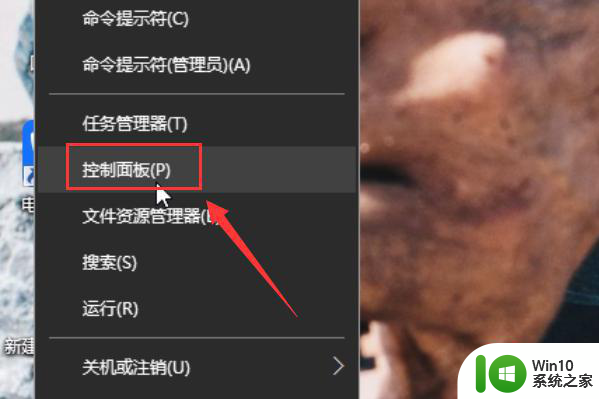
2、然后会弹出一个新的页面,之后点击红色标记的“设备和打印机”进入;
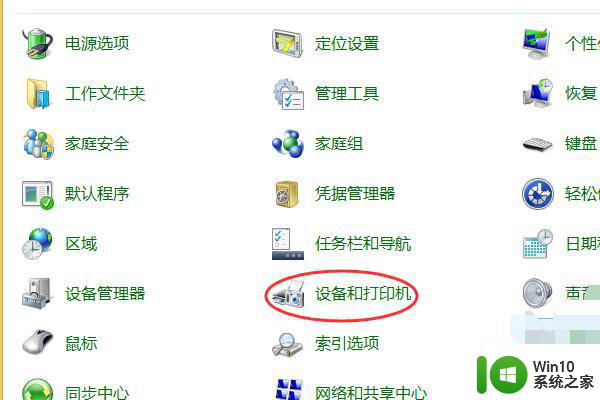
3、点击之后进入一个新的界面,然后点击红色标记的“添加打印机”进入;
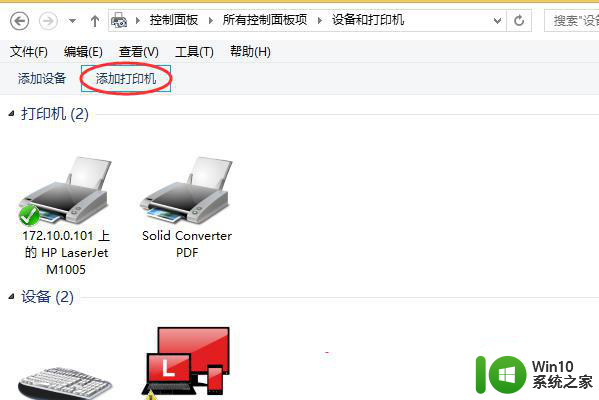
4、点击红色标记的“我需要的打印机不在列表中”进入;
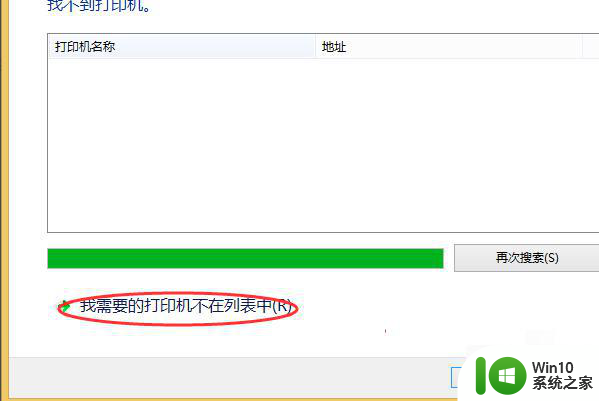
5、选择红色标记的“通过手动设置添加本地打印机或网络打印机”后,点击“下一步”进入;
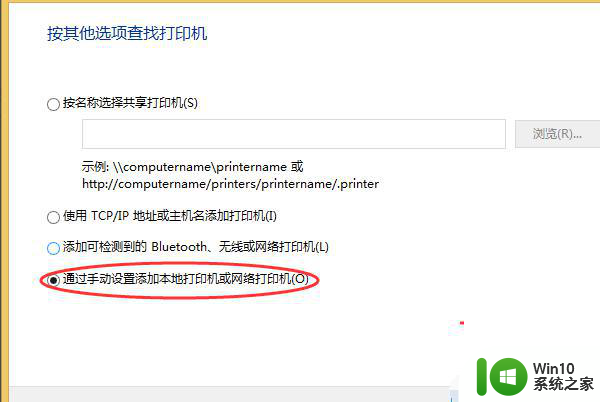
6、选择红色标记的“打印机端口”后,点击“下一步”进入;
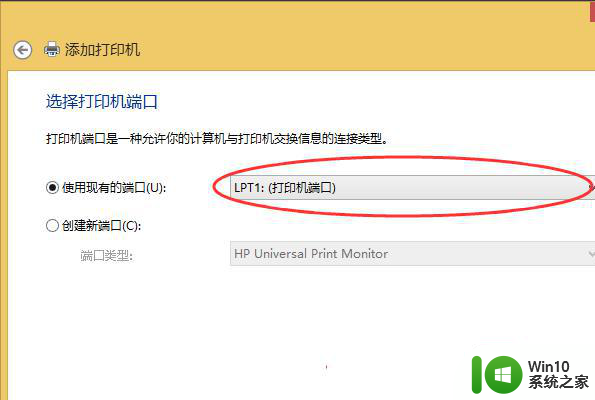
7、选择红色标记的所需要安装打印机驱动即可。
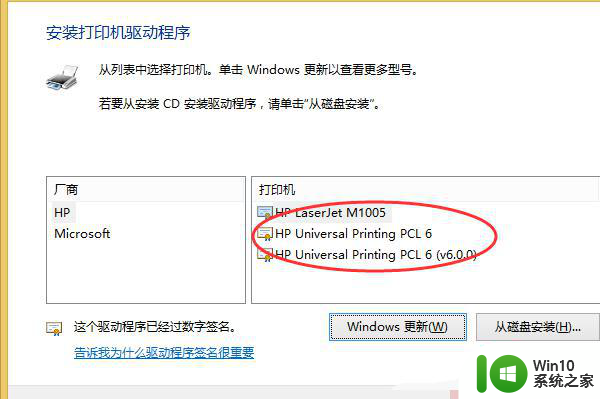
以上就是window10连接打印机出现0*0000000a怎么解决的全部内容,有出现这种现象的小伙伴不妨根据小编的方法来解决吧,希望能够对大家有所帮助。
window10连接打印机出现0*0000000a怎么解决 Windows 10打印机连接问题解决方法相关教程
- window10连接共享打印机出现错误0x00004005怎么解决 Windows10连接共享打印机错误0x00004005解决方法
- w10连接共享打印机出现0x000003e3错误解决方法 windows10连接共享打印机出现0x000003e3错误怎么解决
- win10连接共享打印机出现错误代码0x0000000a怎么解决 win10连接共享打印机出现错误代码0x0000000a解决方法
- window10电脑如何连接打印机 Windows10如何设置打印机连接
- win10打印机无法连接怎么办 win10连接打印机失败怎么解决
- window10连接不上打印机0x00000709怎么解决 打印机0x00000709无法连接Windows 10解决方法
- windows10共享打印机提示无法连接到打印机 Windows无法连接到共享打印机的解决方法
- w10系统连接打印机出现错误码709怎么办 w10系统连接打印机错误码709解决方法
- win10电脑中打印机出现异常配置问题0x8007007e如何处理 win10电脑中打印机无法正常连接的解决方法
- win10连接打印机连接显示错误0x00000bcd的解决方法 win10连接打印机连接显示错误0x00000bcd怎么办
- w10打印机拒绝访问无法连接怎么办 打印机无法连接拒绝访问解决方法
- window10连接打印机错误0x00000002怎么解决 Windows 10 无法连接打印机错误0x00000002怎么办
- 蜘蛛侠:暗影之网win10无法运行解决方法 蜘蛛侠暗影之网win10闪退解决方法
- win10玩只狼:影逝二度游戏卡顿什么原因 win10玩只狼:影逝二度游戏卡顿的处理方法 win10只狼影逝二度游戏卡顿解决方法
- 《极品飞车13:变速》win10无法启动解决方法 极品飞车13变速win10闪退解决方法
- win10桌面图标设置没有权限访问如何处理 Win10桌面图标权限访问被拒绝怎么办
win10系统教程推荐
- 1 蜘蛛侠:暗影之网win10无法运行解决方法 蜘蛛侠暗影之网win10闪退解决方法
- 2 win10桌面图标设置没有权限访问如何处理 Win10桌面图标权限访问被拒绝怎么办
- 3 win10关闭个人信息收集的最佳方法 如何在win10中关闭个人信息收集
- 4 英雄联盟win10无法初始化图像设备怎么办 英雄联盟win10启动黑屏怎么解决
- 5 win10需要来自system权限才能删除解决方法 Win10删除文件需要管理员权限解决方法
- 6 win10电脑查看激活密码的快捷方法 win10电脑激活密码查看方法
- 7 win10平板模式怎么切换电脑模式快捷键 win10平板模式如何切换至电脑模式
- 8 win10 usb无法识别鼠标无法操作如何修复 Win10 USB接口无法识别鼠标怎么办
- 9 笔记本电脑win10更新后开机黑屏很久才有画面如何修复 win10更新后笔记本电脑开机黑屏怎么办
- 10 电脑w10设备管理器里没有蓝牙怎么办 电脑w10蓝牙设备管理器找不到
win10系统推荐
- 1 番茄家园ghost win10 32位官方最新版下载v2023.12
- 2 萝卜家园ghost win10 32位安装稳定版下载v2023.12
- 3 电脑公司ghost win10 64位专业免激活版v2023.12
- 4 番茄家园ghost win10 32位旗舰破解版v2023.12
- 5 索尼笔记本ghost win10 64位原版正式版v2023.12
- 6 系统之家ghost win10 64位u盘家庭版v2023.12
- 7 电脑公司ghost win10 64位官方破解版v2023.12
- 8 系统之家windows10 64位原版安装版v2023.12
- 9 深度技术ghost win10 64位极速稳定版v2023.12
- 10 雨林木风ghost win10 64位专业旗舰版v2023.12